现在很多笔记本都是双显卡,但是很多人都不知显卡如何如何切换导致价格昂贵的独显放着不用使用性能低的集显,下面给大家介绍安装有AMD独立显卡的笔记本如何切换显卡
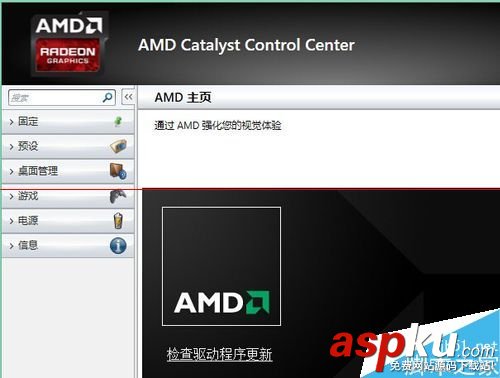
1、如果笔记本驱动安装正常,在桌面右击会出现“配置可交换显卡”的选项,左击进入设置(如果没这个选项有可能驱动没有安装正确,到官网下载对应的驱动)
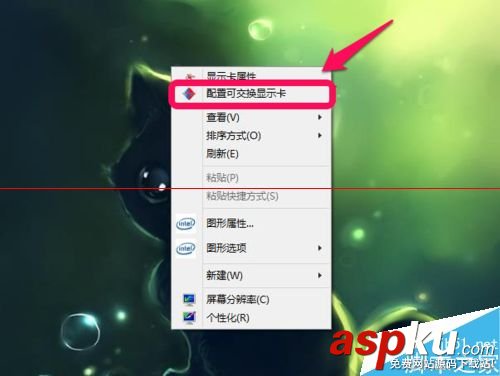
2、点击后会看到显卡的配置界面,在“最近用过的应有程序”中可以看到最近使用的软件,程序右边的是图形设置可以设置程序使用的显卡,“高性能”是使用独立显卡,“省电”使用独立显卡,基于电源是让电脑自己根据电源选择
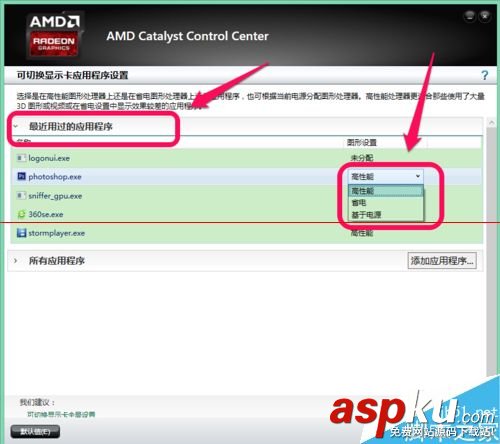
3、如果在“最近用过的应有程序”中没有找到,可以到下面的“所有应用程序”中查找
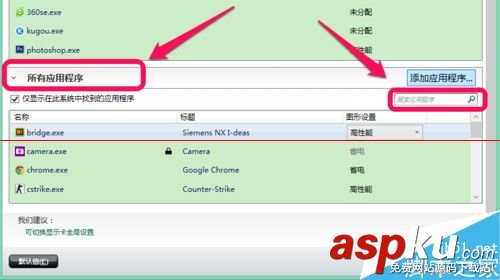
4、点击”添加应用程序“可直接在文件中选择应用程序,
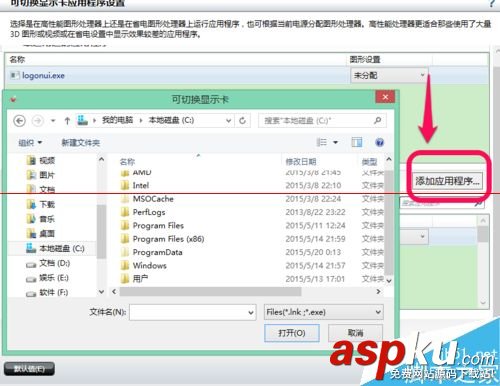
5、如果觉得一个一个选择程序太麻烦可以点击”切换显卡全局设置“来设置所有程序使用的显卡,”电池“对应没有插电源的情况,”已插入“对应插入电源的情况,下拉选项中选择要设置的显卡,
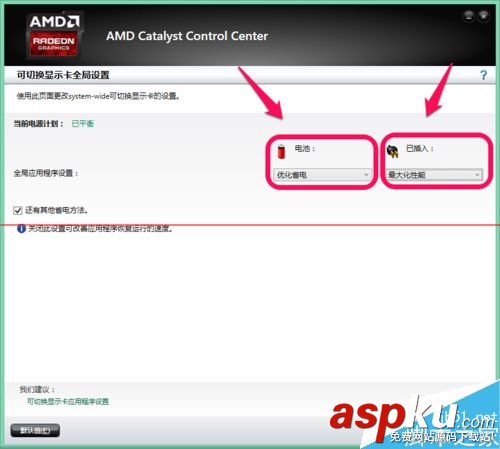
6、下拉选项中共有四个选项“最大性能”是使用独显
“最佳性能”是让电脑自己选择
“优化省电”是使用集显
“强制省电显示卡"是强制使用集显
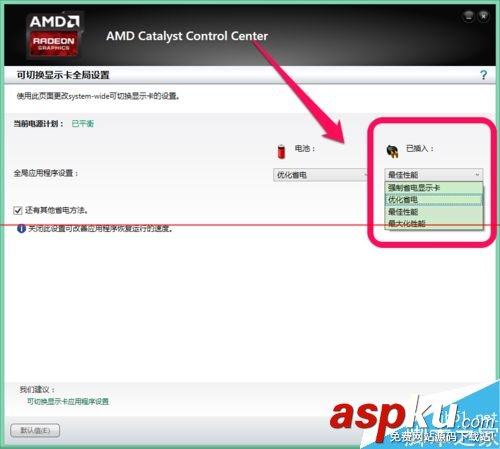
7、设置完之后一定不要忘记点击右下角的”应用“
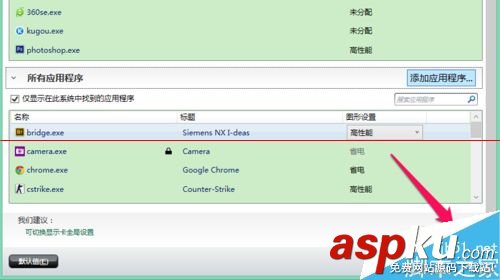
新闻热点
疑难解答